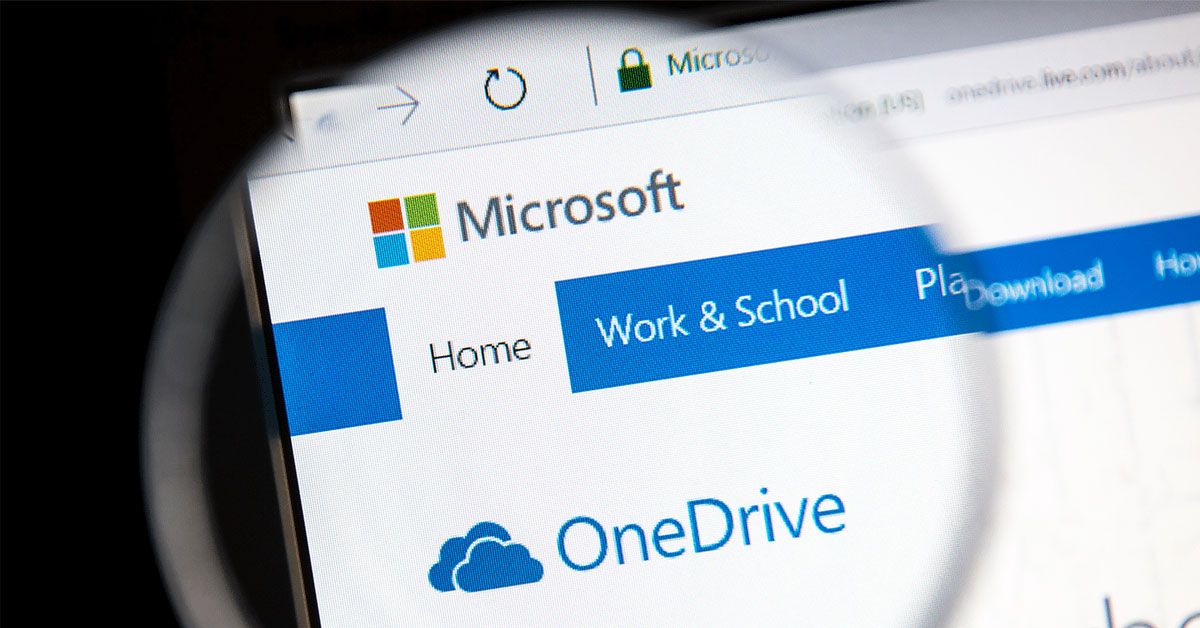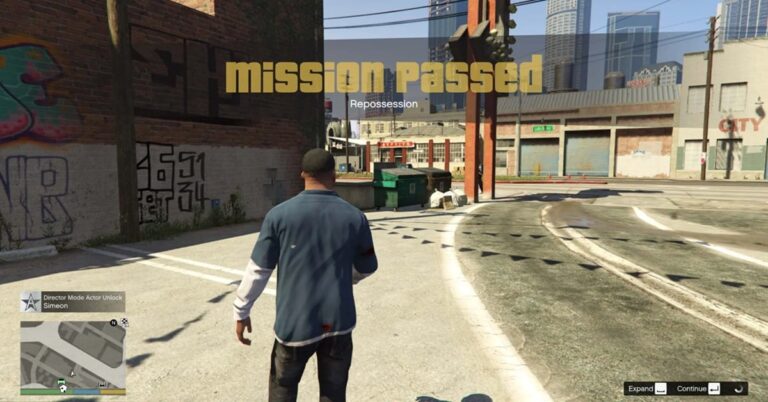Nếu bạn thường xuyên làm việc trên Internet và cần một nơi lưu trữ an toàn thì cần phải biết về Microsoft OneDrive. Mặc dù ứng dụng này rất phổ biến, nhưng không phải ai cũng biết cách sử dụng. Hiểu được điều đó nên trong bài viết này, Hoàng Hà Mobile sẽ cung cấp cho bạn tất cả thông tin liên quan đến cách cài đặt và sử dụng “Smart Cloud” của Microsoft nhé.
Microsoft OneDrive là gì?
Đây là một dịch vụ lưu trữ dữ liệu đám mây hàng đầu trên thế giới, mang lại sự thuận tiện và linh hoạt cho người dùng khi quản lý thông tin cá nhân, cũng như công việc hàng ngày. Với “Smart Cloud” của Microsoft, người dùng có khả năng lưu trữ tất cả các loại tệp tin, từ hình ảnh và video đến văn bản và bảng tính, trong một không gian trực tuyến đầy tiện ích. Dịch vụ còn tích hợp với các ứng dụng Microsoft Office, cho phép người dùng tạo, chỉnh sửa và chia sẻ tài liệu một cách dễ dàng, mà không cần phải “download” hoặc “setup” bất kỳ phần mềm nào.
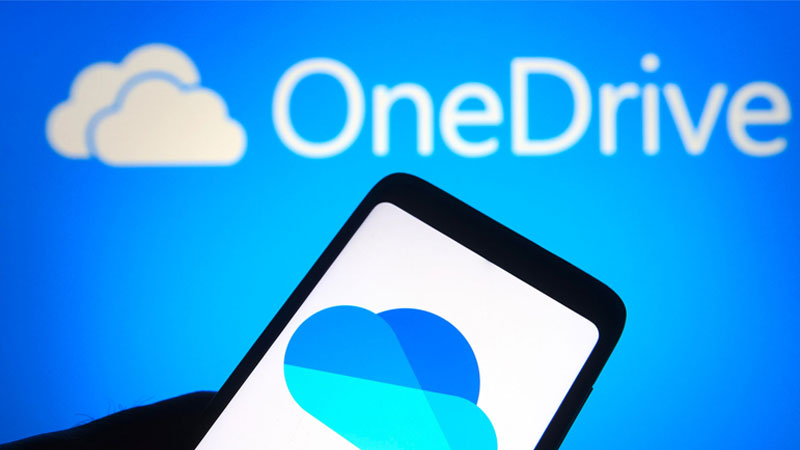
Thêm một điểm mạnh nữa là khả năng đồng bộ dữ liệu trực tuyến giữa các thiết bị khác nhau. Điều này giúp người dùng truy cập nhanh chóng vào dữ liệu của họ mọi lúc, mọi nơi. Bạn cũng có thể chia sẻ tệp tin và thư mục một cách dễ dàng với người khác. Cách thức này thật sự rất hữu ích cho cả cá nhân và các dự án nhóm.
Bên cạnh đó, nền tảng cũng tập trung vào việc bảo vệ thông tin cá nhân và dữ liệu của người dùng. Với tính năng bảo mật tiên tiến, bao gồm mã hóa end-to-end và kiểm soát truy cập, Microsoft cam kết đảm bảo an toàn tuyệt đối cho dữ liệu trên nền tảng. Nhìn chung, nền tảng đám mây của Microsoft không chỉ là một dịch vụ lưu trữ dữ liệu, mà còn là một công cụ đa nhiệm mạnh mẽ, mang lại trải nghiệm đồng bộ và linh hoạt cho người dùng hiện đại.
Ưu nhược điểm của OneDrive là gì?
Kể từ khi mới ra mắt, dịch vụ đám mây của Microsoft đã nhanh chóng tạo nên một xu hướng công nghệ mới. Nhưng bên cạnh các điểm mạnh và mang lại nhiều tiện ích trong thời đại số hóa, nền tảng này cũng có không ít nhược điểm mà bạn cần biết đến. Cụ thể Hoàng Hà Mobile sẽ chia sẻ cho bạn thông tin ngay sau đây nhé.
Ưu điểm
Như thông tin chúng tôi vừa chia sẻ, nền tảng đám mây được thiết kế cùng hệ sinh thái của Microsoft, đặc biệt là Microsoft 365. Chính vì vậy, người dùng có thể dễ dàng truy cập và chia sẻ tài liệu trong cùng một hệ thống của Microsoft, bao gồm các ứng dụng như Word, Excel, và PowerPoint.
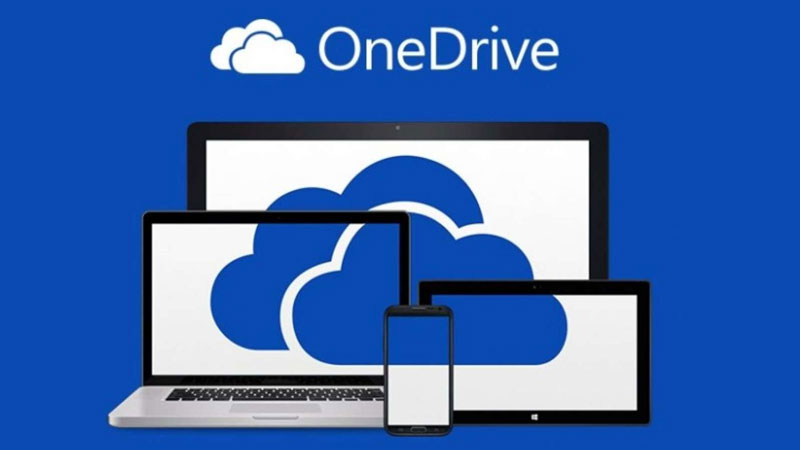
Đồng thời, dung lượng lưu trữ trên đám mây được trang bị với một sức chứa cực lớn và theo từng cấp bậc khác nhau. Bình thường bạn có thể sử dụng tài khoản miễn phí, còn nếu bạn cần phải lưu trữ nhiều tệp tài liệu lớn thì có thể nâng cấp và mua thêm gói dịch vụ của Microsoft.
Hơn nữa, Microsoft được xem là một “ông lớn” trong ngành công nghệ, do đó họ rất chú trọng vào vấn đề đầu tư bảo mật thông tin. Do đó, khi bạn sử dụng “đám mây thông minh” của Microsoft thì sẽ được cung cấp mã hóa dữ liệu và các tính năng kiểm soát truy cập để bảo vệ thông tin cá nhân, cũng như doanh nghiệp.
Nhược điểm
Song song với nhiều ưu điểm nổi bật, OneDrive cũng còn tồn đọng một số hạn chế có thể ảnh hưởng đến trải nghiệm của người dùng. Chẳng hạn như việc truy cập dữ liệu trực tuyến trên đám mây yêu cầu thiết bị phải có kết nối internet. Nếu không có kết nối, người dùng sẽ gặp khó khăn khi muốn sử dụng dữ liệu hoặc làm việc với chúng.
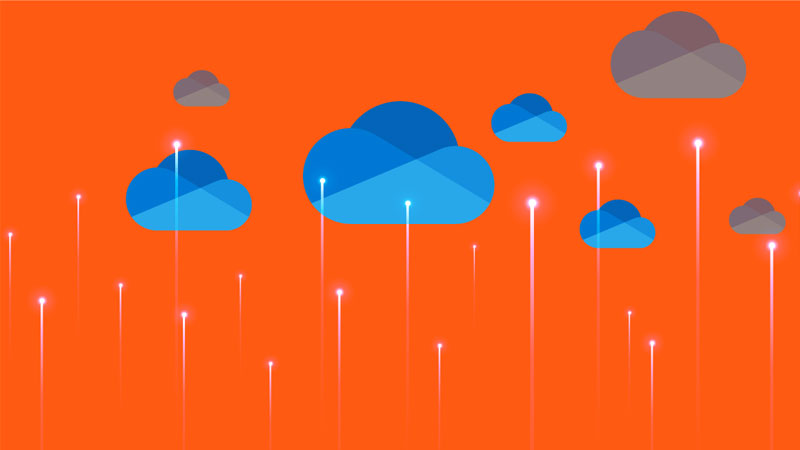
Chưa hết, có một số hạn chế về kích thước tệp tin cụ thể mà người dùng cần phải lưu ý khi tải lên khu vực lưu trữ. Chắc chắn rằng điều này có thể là một vấn đề rất lớn đối với những người luôn làm việc với các tệp tin lớn. Do đó, bạn cần phải biết cách tối ưu hóa tệp tin của mình trước khi upload lên đám mây và lưu trữ chúng một cách tối ưu nhất.
Cộng thêm vào đó, cho dù tính bảo mật của hệ sinh thái Microsoft rất tốt, nhưng quy định bảo mật nghiêm ngặt có thể tạo ra rắc rối cho người dùng muốn chia sẻ thông tin. Bạn cũng cần tìm hiểu rõ hơn về cách cài đặt và sử dụng hệ thống đám mây trong bài viết này để thao tác được mượt mà hơn, cũng như không gặp bất cập trong quá trình tận dụng nó.
Hướng dẫn cách cài đặt Microsoft OneDrive từ A đến Z
Để tận dụng các dịch vụ lưu trữ đám mây mạnh mẽ của Microsoft, bạn cần biết về cách tải và cài đặt ứng dụng này về máy tính của mình. Đặc biệt trong phần hướng dẫn này, chúng tôi sẽ thực hiện trên hệ điều hành Windows 10. Đối với các thế hệ Windows khác, bạn có thể thực hiện theo thủ thuật tương tự nhé.
Bước 1: Mở trình duyệt web và truy cập trang web chính thức của Microsoft tại địa chỉ https://www.microsoft.com/vi-vn/microsoft-365/onedrive/online-cloud-storage. Tại đây, bạn hãy điều hướng chọn vào mục “Tải xuống” như hình mô tả.
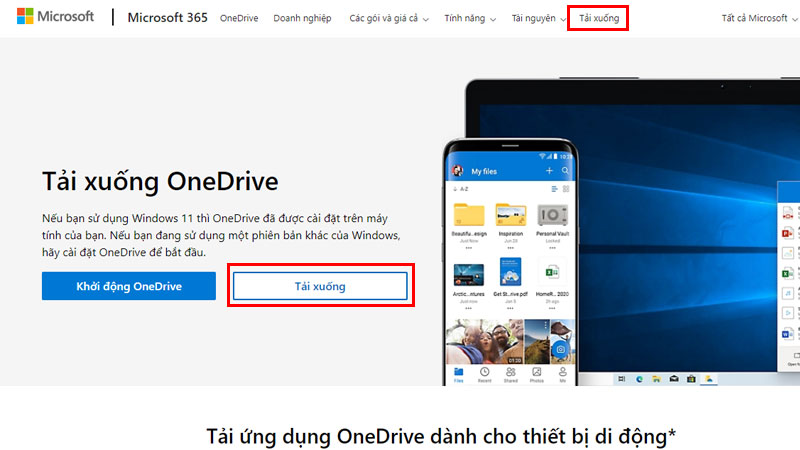
Bước 2: Sau đó bạn chờ đợi ít phút để máy tính thuộc hiện tiến trình tải xuống ứng dụng. Khi đã tải xong, bạn hãy tiến hành mở file có định dạng “.exe” lên. Kế tiếp, bạn hãy nhấn đúp vào tệp và chọn “Run” để tiến hành thiết lập. Và tại trang thông tin mới hình thành, người dùng hãy chọn “Tiếp tục”.
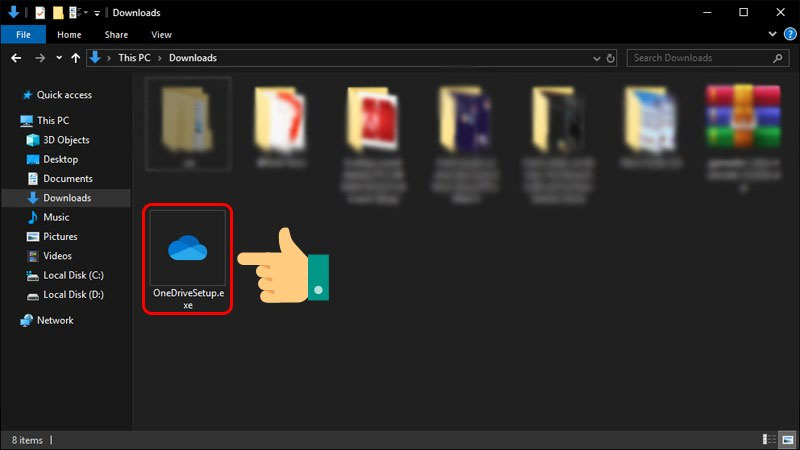
Bước 3: Tại bước này, máy tính sẽ chuyển bạn đến trang đích của nền tảng đám mây, bạn chỉ cần click vào “Next”. Cuối cùng chọn vào nút “Cài đặt” là hoàn thành rồi nhé.
Hướng dẫn cách sử dụng Microsoft OneDrive chi tiết nhất
Sau khi chúng ta đã cài đặt ứng dụng vào máy tính thành công, tiếp theo để sử dụng được các tính năng của đám mây, bạn cần phải thực hiện thêm một số thủ thuật quan trọng khác. Và chắc chắn Hoàng Hà Mobile đã tổng hợp cho bạn những thông tin quan trọng nhất. Đồng thời, chúng tôi cũng có hình ảnh minh họa để bạn dễ hình dung và thực hiện đúng hơn nhé.
Cách đăng nhập và đăng ký tài khoản Microsoft
Đầu tiên, bạn đọc cần phải tạo cho mình một tài khoản để sử dụng trên đám mây. Tài khoản này bắt buộc phải đi kèm với địa chỉ gmail Google của bạn. Cụ thể bạn đọc cần thực hiện 4 bước vô cùng đơn giản như sau.
Bước 1: Bạn hãy truy cập vào đường link onedrive.com, sau đó, bạn nhấn chọn vào mục “Đăng nhập” tại trang chủ.
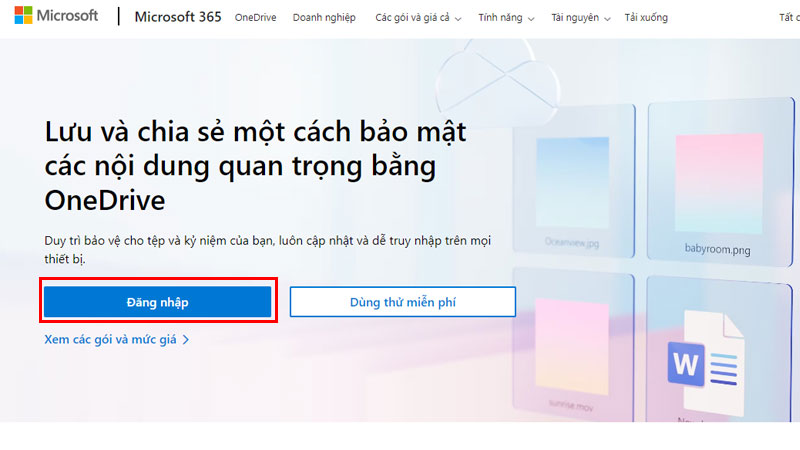
Bước 2: Bạn sẽ nhận được một trang giao diện mới, nếu như bạn đã có đăng ký tài khoản trước đó thì hãy điền vào email, điện thoại hoặc Skype. Trường hợp bạn không có tài khoản thì click vào mục “Hãy tạo tài khoản”.
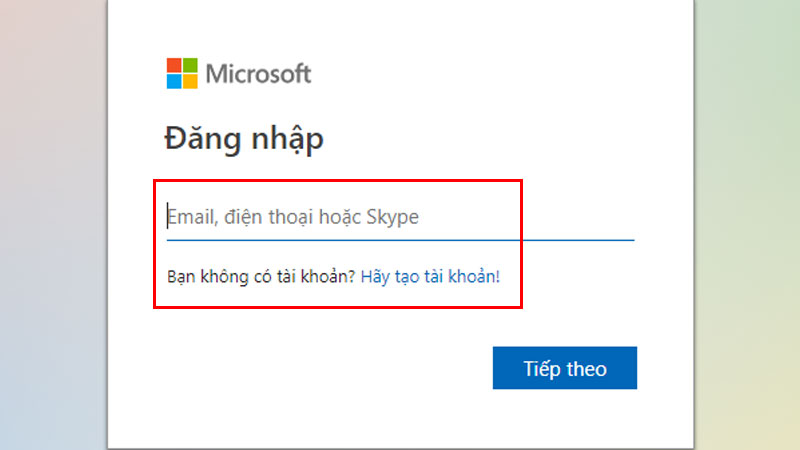
Bước 3: Tại đây, bạn hãy nhập địa chỉ kèm mật khẩu email của mình và nhấn chọn “Tiếp theo”.
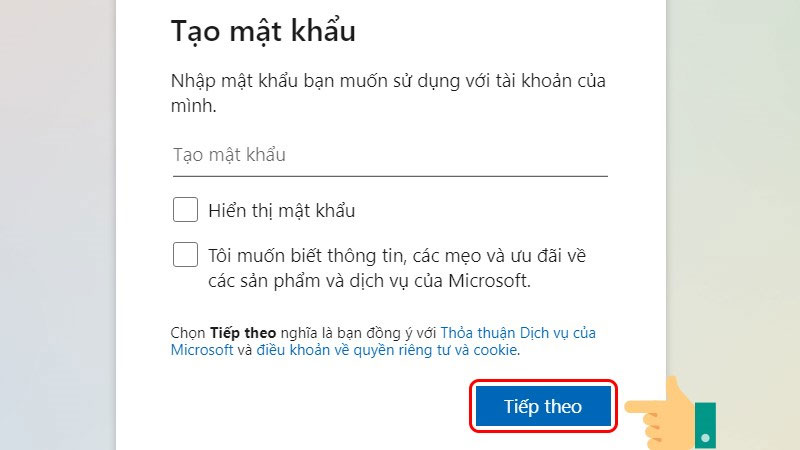
Bước 4: Tiếp đến, bạn sẽ cung thông tin cá nhân của mình cho Microsoft, bao gồm họ tên, ngày sinh và xác nhận địa chỉ email lại một lần nữa là hoàn thành rồi nhé.
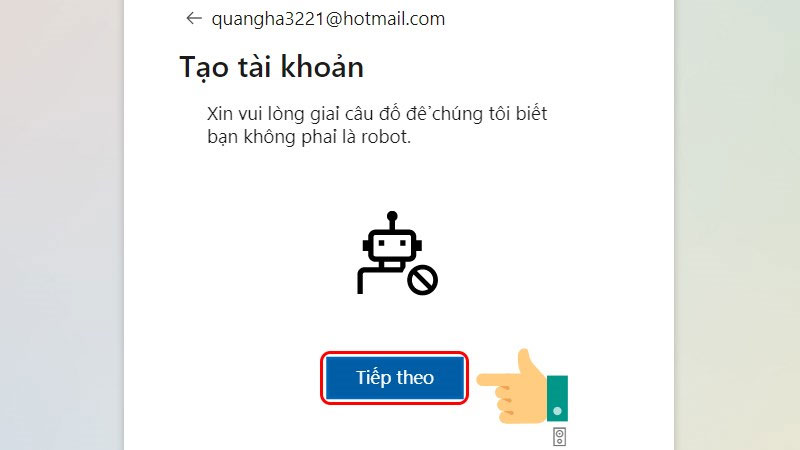
Cách tải thư mục lên đám mây Microsoft
Thông qua các bước hướng dẫn ở trên, bạn đã có cho mình một tài khoản OneDrive cùng một ứng dụng đám mây mặc định trên máy tính. Và tiếp theo Hoàng Hà Mobile sẽ hướng dẫn thêm cho bạn cách tải thư mục lên đám mây và sử dụng bất kỳ lúc nào bạn muốn. Thao tác cũng rất đơn giản, bạn chỉ cần làm theo 3 bước mà Hoàng Hà Mobile chia sẻ nhé.
Bước 1: Đầu tiên, bạn hãy mở ứng dụng Drive của mình lên, sau đó bạn điều hướng chọn vào mục “New” theo biểu tượng hình dấu cộng trên thanh công cụ. Ngay sau khi click vào đó, bạn sẽ thấy được rất nhiều tùy chọn bổ sung. Theo đó, người dùng có thể tải lên các tệp thuộc hệ sinh thái của Microsoft, bao gồm Word, Excel hay PowerPoint, OneNote,…Hoặc bạn sẽ tạo tệp mới bằng cách chọn vào “Folder”.
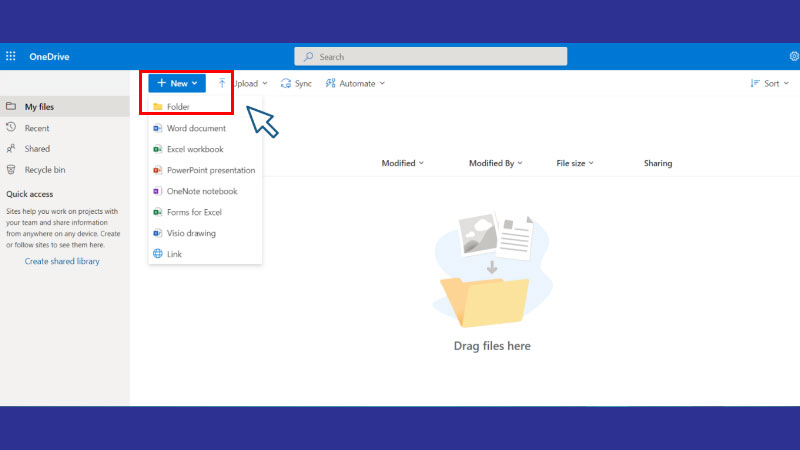
Bước 2: Một bảng công cụ mới hiển thị ra và bạn hãy điền tên thư mục cần lưu trữ. Lưu ý, bạn hãy đặt tên thư mục dễ nhớ và liên quan đến thông tin mà bạn chuẩn bị tải lên nhé.
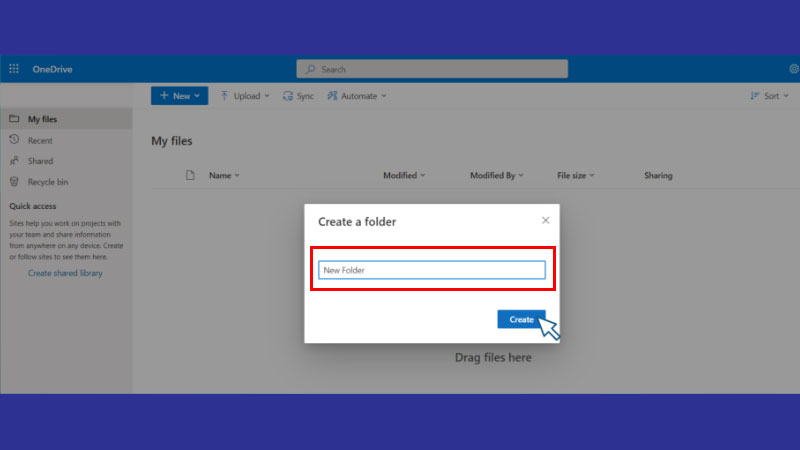
Bước 3: Bạn chọn vào tệp thư mục vừa tạo, tại đây bạn hãy chọn vào nút “Upload” và chọn File hoặc Folder. Cứ như thế, bạn cứ chọn và tải các tệp có sẵn trên máy tính lên Drive của Microsoft là được.
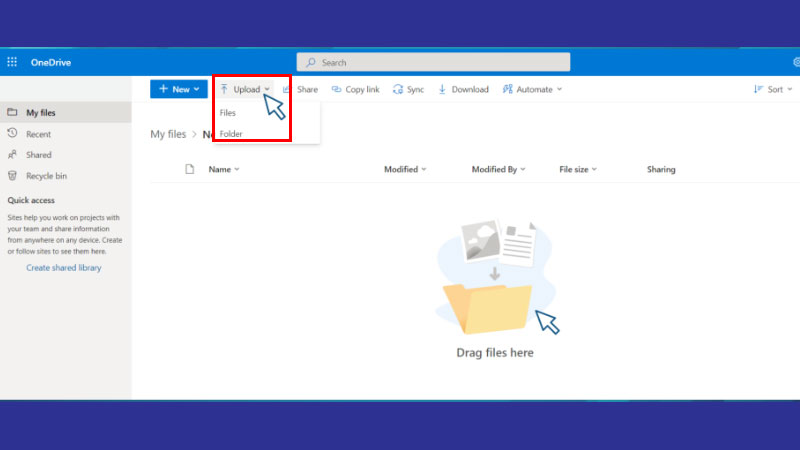
Cách đồng bộ các tệp
Dường như việc vận dụng công nghệ số vào quá trình làm việc và học tập ngày càng trở nên quan trọng hơn bao giờ hết. Và một trong những cách phổ biến mà mọi người chọn để lưu trữ thông tin số, đó chính là đám mây của Microsoft. Bên cạnh việc tải liệu từ máy tính lên, người dùng cũng có thể đồng bộ hóa các tệp thông tin trên Windows.
Bước 1: Đầu tiên, sau khi bạn đăng nhập tài khoản thì bạn sẽ được điều hướng qua một màn hình chính. Tại đây đám mây sẽ yêu cầu bạn chọn “This is your OneDrive folder” và bạn chỉ cần nhấn chọn “Next” nếu chấp nhận việc thiết lập mặc định.
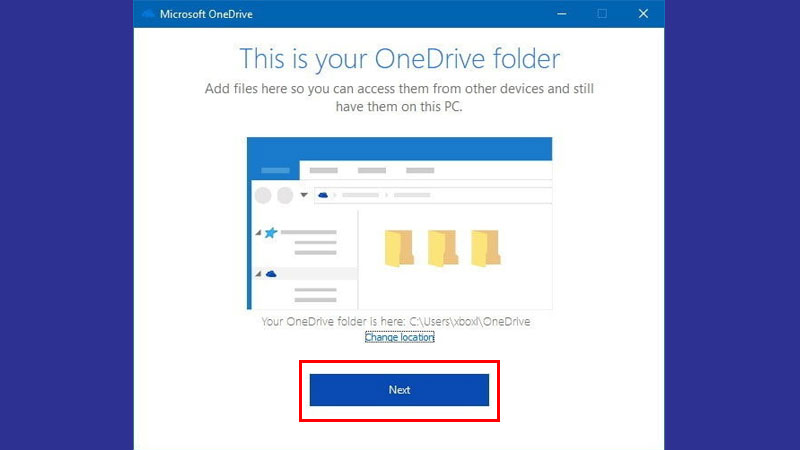
Bước 2: Kế tiếp, người dùng sẽ tiếp tục đến với giao diện về có tiêu đề là “All your files, ready and on-demand”. Tại trang chức năng này, bạn cần đánh tick vào những thư mục mà bạn muốn giữ nó ở chế độ trực tuyến. Bằng cách này, các tệp sẽ không cần phải tải xuống, thay vào đó bạn có thể sử dụng chúng hoàn toàn online. Cuối cùng bạn chọn “Next” là xong.
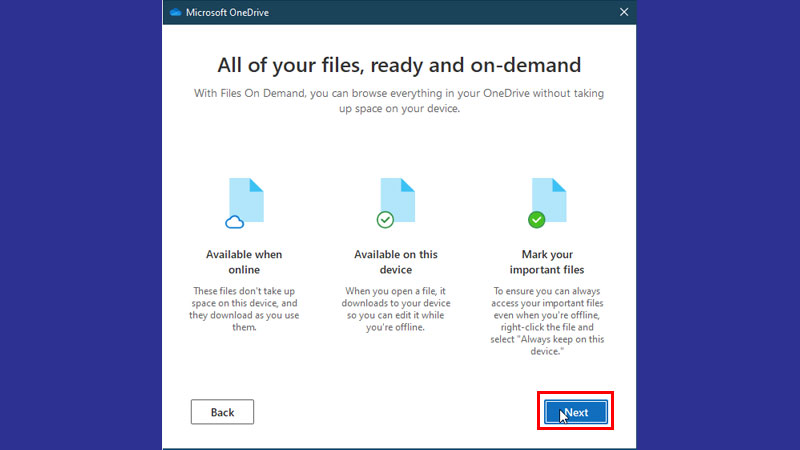
Lưu ý khi sử dụng OneDrive
Thứ nhất, bạn hãy kiểm tra và đặt cài đặt quyền riêng tư cho các tệp và thư mục quan trọng. Điều này hết sức cần thiết khi bạn chia sẻ dữ liệu với người khác. Bởi vì, nếu có sơ sót đôi khi người khác sẽ đánh cắp thông tin của bạn, hoặc họ vô tình edit lại nội dung mà bạn không hề hay biết.
Thứ hai, mặc dù Microsoft được đánh giá rất cao về khả năng bảo mật, nhưng chúng ta không thể nào chắc chắn 100% về việc này. Chính vì vậy, nếu được bạn hãy bật xác minh hai yếu tố để bảo vệ tài khoản của mình một cách an toàn hơn. Bằng cách này, bạn có thể sử dụng mã xác minh từ ứng dụng di động hoặc email vô cùng tiện lợi.
Thứ ba, bạn cần hạn chế sử dụng các ký tự đặc biệt hoặc tên tệp quá dài để tránh gặp vấn đề với các hệ điều hành khác nhau. Đôi khi việc xung đột về cách vận hành của các hệ điều hành cũng sẽ ảnh hưởng đến cấu trúc tên tệp của bạn.
Kết luận
Nhìn chung, OneDrive không chỉ giúp giải quyết vấn đề lưu trữ dữ liệu mà còn mang lại trải nghiệm làm việc tích cực cho người dùng. Do đó, chúng ta có thể đặt “Smart Cloud” của Microsoft làm một thành phần quan trọng trong cuộc sống kỹ thuật số hiện đại.
Xem thêm: